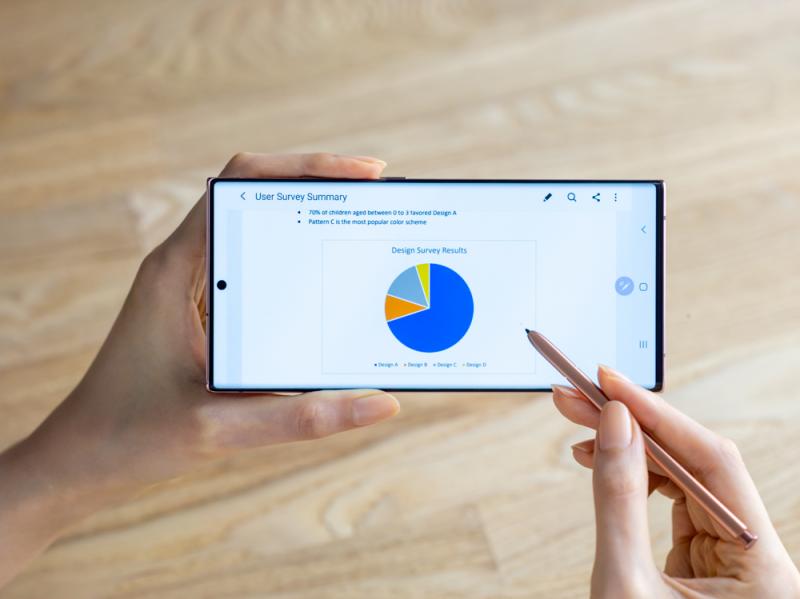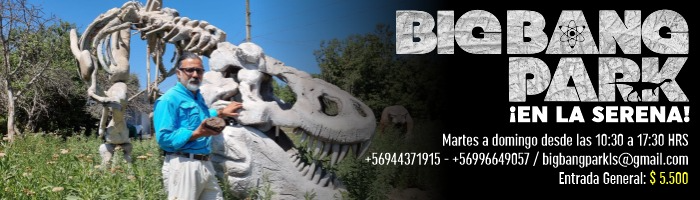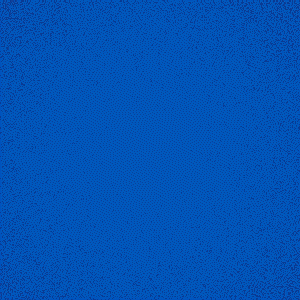Hoy necesitamos dispositivos que sean tan flexibles como nuestra vida diaria, para que podamos trabajar, estudiar y conectarnos como queramos y donde sea que estemos. Con este propósito, Samsung y Microsoft han ampliado su colaboración para que los teléfonos inteligentes y tablets Galaxy, junto con los PC Windows 10, brinden nuevas posibilidades de productividad en dispositivos compatibles.
Con más de mil millones de usuarios Galaxy y más de mil millones de usuarios de PC Windows 10 en todo el mundo, Samsung y Microsoft han estado introduciendo tecnologías pioneras y ofreciendo innovaciones que mejoran las experiencias conectadas. Con el reciente lanzamiento de la serie Galaxy Note20 y tablets Tab S7 – S7+, es posible experimentar un nuevo nivel de productividad y transformar la forma en que las personas trabajan.
La asociación estratégica entre Samsung y Microsoft apunta continuamente a brindar las mejores experiencias de productividad en todos los dispositivos, aplicaciones y servicios. Hoy, los usuarios tienen una mayor fluidez entre teléfonos inteligentes, tablets y PC, y las nuevas posibilidades de integración de Microsoft ya están incluidas en los nuevos productos Samsung Galaxy Note20 y Galaxy Tab S7. A continuación cinco funciones disponibles:
1. Crear presentaciones desde los dispositivos móviles
Los teléfonos inteligentes Galaxy y los PC Windows 10 ya comparten mensajes, imágenes y recordatorios del calendario en tiempo real¹. Microsoft Office ahora permite a los dispositivos Galaxy Note20 y tablets Tab S7 – S7+ disfrutar de las plataformas de entretenimiento y funciones de productividad mejoradas. Es posible, por ejemplo, redactar documentos de Word, hojas de cálculo en Excel o presentaciones en PowerPoint desde estos dispositivos tal como lo hace el usuario cuando usa el computador portátil a través de interfaces de aplicación similares a las del PC².
2. Integración total de imágenes y documentos
Conexión a Windows y la aplicación “Tu teléfono”, de Microsoft, son promotores perfectos de la integración entre Samsung y Microsoft. Es posible copiar y pegar textos e imágenes fácilmente, simplemente arrastrando y soltando archivos entre dispositivos. Actualmente, Samsung Notes se sincroniza con el Microsoft OneNote en la PC, y Outlook y los recordatorios se sincronizan con Microsoft Outlook, Tasks o Teams³.
3. Trabajo con múltiples pantallas
Hay otras características que promueven la productividad en Galaxy Note20, que permiten al usuario extender o duplicar la pantalla de la PC Windows a través de Wi-Fi. En el modo duplicado, las notas tomadas con el S Pen y Samsung Notes en la tableta se actualizan en el PC en tiempo real. Samsung Flow ofrece un enlace seguro y continuo para transferir imágenes o enviar un archivo desde el teléfono celular a la tablet o al PC4.
4. Mejores llamadas en el Microsoft Teams
Gracias a una estrecha asociación con Microsoft, es posible integrar fácilmente la experiencia laboral en múltiples dispositivos. Galaxy Note20 o Tab S7 – S7+ pueden servir como base para ejecutar el Microsoft Teams en una conferencia telefónica, por ejemplo, mientras sigue trabajando en la computadora portátil con una hoja de cálculo de Microsoft Office. Con esto, el usuario también puede participar en videollamadas utilizando los recursos del ecosistema Galaxy, como la reproducción de audio de alta calidad de los auriculares Samsung Buds Live.
5. Llevando el teléfono al PC
Un PC Windows 10 tiene acceso completo, a través del recurso “Tu Teléfono” (Your Phone) de Microsoft, a las aplicaciones móviles del dispositivo. Es simple y conveniente para enviar mensajes, administrar notificaciones, sincronizar fotos, hacer y recibir llamadas, todo esto desde el PC Windows 10. Los usuarios pueden agregar sus aplicaciones móviles favoritas a la barra de tareas o al menú Inicio para no tener que buscar sus aplicaciones favoritas, redes sociales o Galería en el teléfono celular.
Notas
1. La disponibilidad puede variar según el mercado, el operador y el modelo. A través de la aplicación Link to Windows y Your Phone.
2. Disponible en aplicaciones de Office en Microsoft 365.
3. Los usuarios deben vincular su dispositivo Galaxy a su PC Windows a través del “Conexión a Windows” en el teléfono y en la aplicación Tu teléfono en el PC, seguir las instrucciones de configuración, incluido el inicio de sesión en la misma cuenta de Microsoft. El enlace de Windows es precargado en algunos dispositivos Galaxy. El teléfono requiere la última actualización del Windows 10 en el PC. La función de aplicaciones requiere que el dispositivo Galaxy esté encendido y conectado a la misma red Wi-Fi que la PC.
4. Algunas aplicaciones móviles pueden restringir el contenido para compartir en otras pantallas o pueden requerir una pantalla táctil para interactuar con ellas.